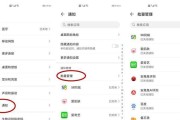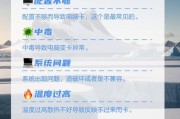随着科技的发展,越来越多的用户开始享受将平板电脑的屏幕内容投射到电视上所带来的便捷与乐趣。特别是在使用华为平板电脑时,通过投屏功能,我们可以轻松将视频、照片、游戏等内容展示在大屏幕上,享受更加震撼的视觉体验。如何使用华为平板电脑实现与电视的投屏连接呢?本文将为您提供详细的操作指南,并介绍一些常见问题的解决方法,助您在家中也能享受到如同影院般的观看效果。
了解华为平板与电视的投屏技术
在开始操作之前,让我们简单了解一下华为平板电脑与电视进行投屏的技术基础。华为平板通过无线网络连接,使用Miracast协议或DLNA技术,将平板上的画面和声音实时传输到支持这些功能的智能电视上。如果您使用的是华为的智慧屏或部分其他品牌电视,还可以通过HDMI等有线连接方式来实现投屏。
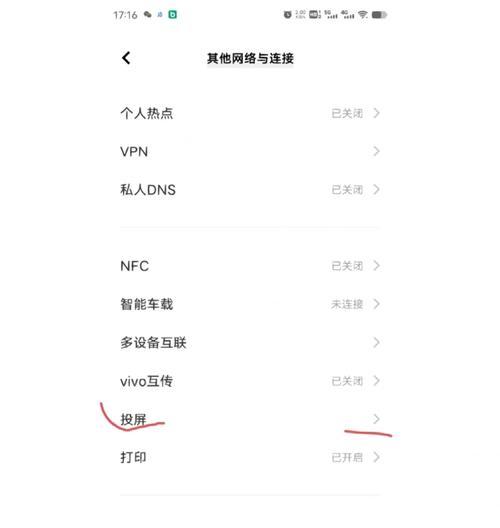
准备工作
为了顺利实现华为平板电脑的投屏功能,您需要确保以下条件满足:
华为平板电脑运行的是EMUI系统版本9.0及以上。
电视支持Miracast或DLNA协议,或者为华为智慧屏系列。
华为平板和电视连接在同一WiFi网络中。
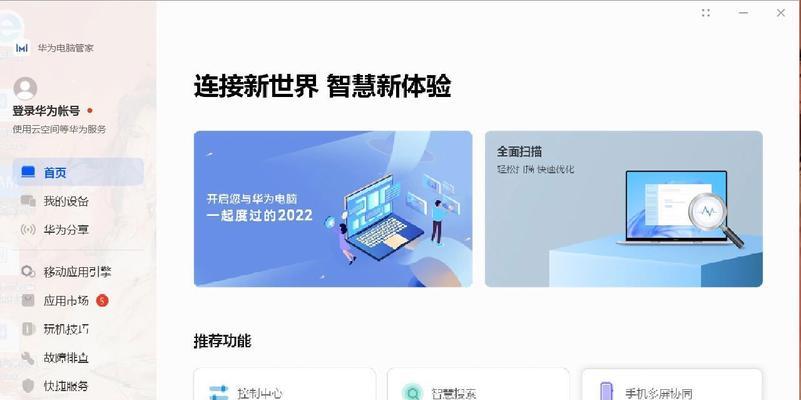
投屏操作步骤
第一步:连接电视与平板
1.确保您的华为平板和电视都连接到同一无线网络。
2.打开华为平板,从屏幕右上角下滑打开控制中心。
3.点击“无线投屏”按钮,或者在控制中心的更多设置中找到“投屏”选项。
第二步:选择电视进行投屏
1.点击“无线投屏”后,平板会自动搜索周边支持投屏的设备。
2.在搜索结果中找到您的智能电视名称,点击选择。
3.如果是第一次连接,电视屏幕上可能需要确认是否允许投屏。
4.确认后,平板电脑的屏幕内容就会显示在电视上。
第三步:开始投屏
1.连接成功后,平板上的所有操作都会实时显示在电视屏幕上。
2.您可以使用华为平板进行正常操作,如观看视频、玩游戏等。
3.如果需要断开投屏,返回到平板的控制中心,点击“无线投屏”按钮,选择“断开连接”。

投屏常见问题解决
问题一:电视未显示在平板的投屏列表中
确认电视已开启Miracast功能或处于DLNA模式。
检查平板与电视是否都连接至同一网络,并尝试重启路由器。
确保平板和电视上的固件或软件是最新版本。
问题二:投屏画面有延迟或卡顿
确保无线网络信号强且稳定,尽可能减少干扰。
关闭其他占用网络带宽的应用,以确保投屏有足够的带宽。
尝试将平板和电视靠近一些,以提高无线信号质量。
问题三:无法通过有线连接投屏
确认电视支持HDMI输入。
使用HDMI线连接平板的TypeC接口(部分华为平板需通过转接头)到电视的HDMI接口。
在平板的设置中选择对应的显示模式,以启用HDMI输出。
结语
华为平板电脑与电视的投屏功能,为用户带来了极大的便利,无论是在家庭娱乐还是商务演示中,都能提供更加出色的视觉体验。通过本文的详细步骤和技巧,您应该能够顺利实现平板到电视的投屏。如果在操作过程中遇到任何问题,请回顾上文的解决方法,或联系华为的客服进行咨询。希望您能够享受到更加丰富多彩的数字生活。
标签: #平板电脑